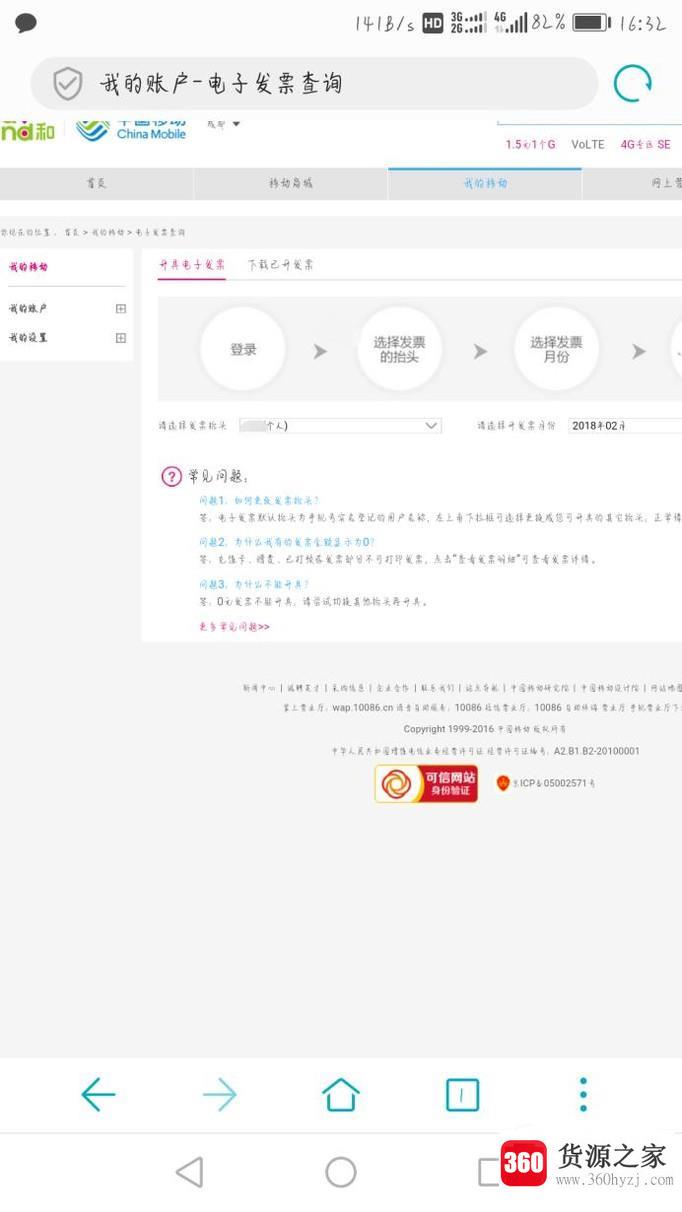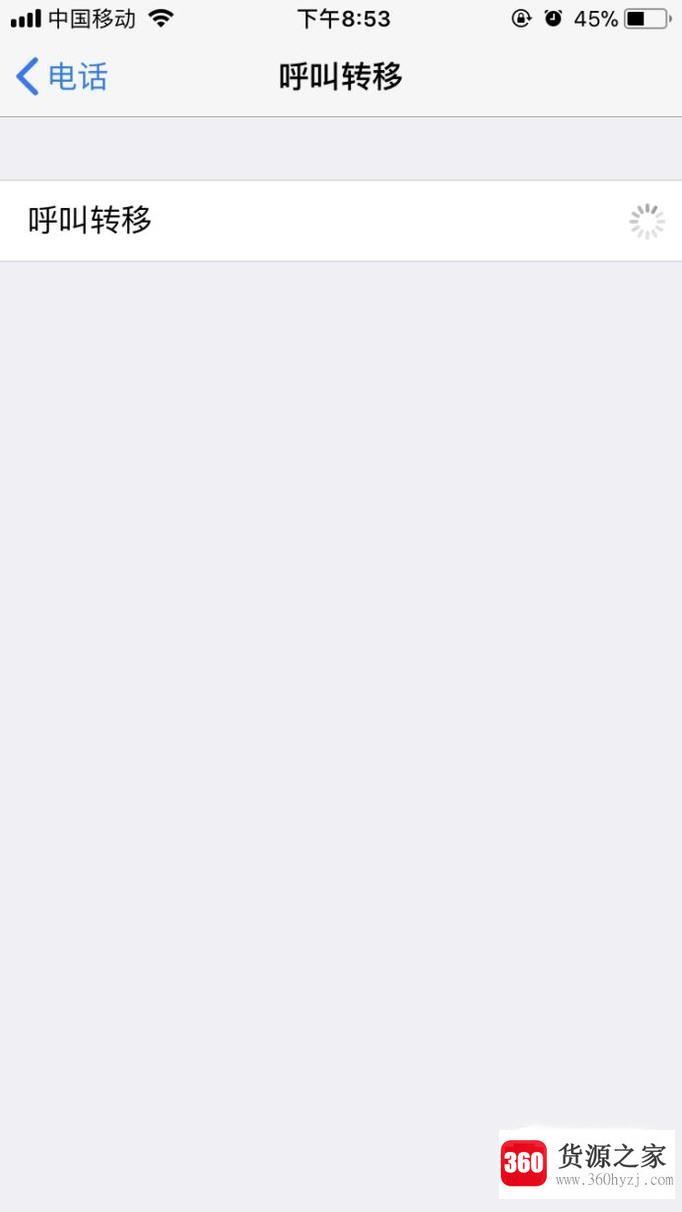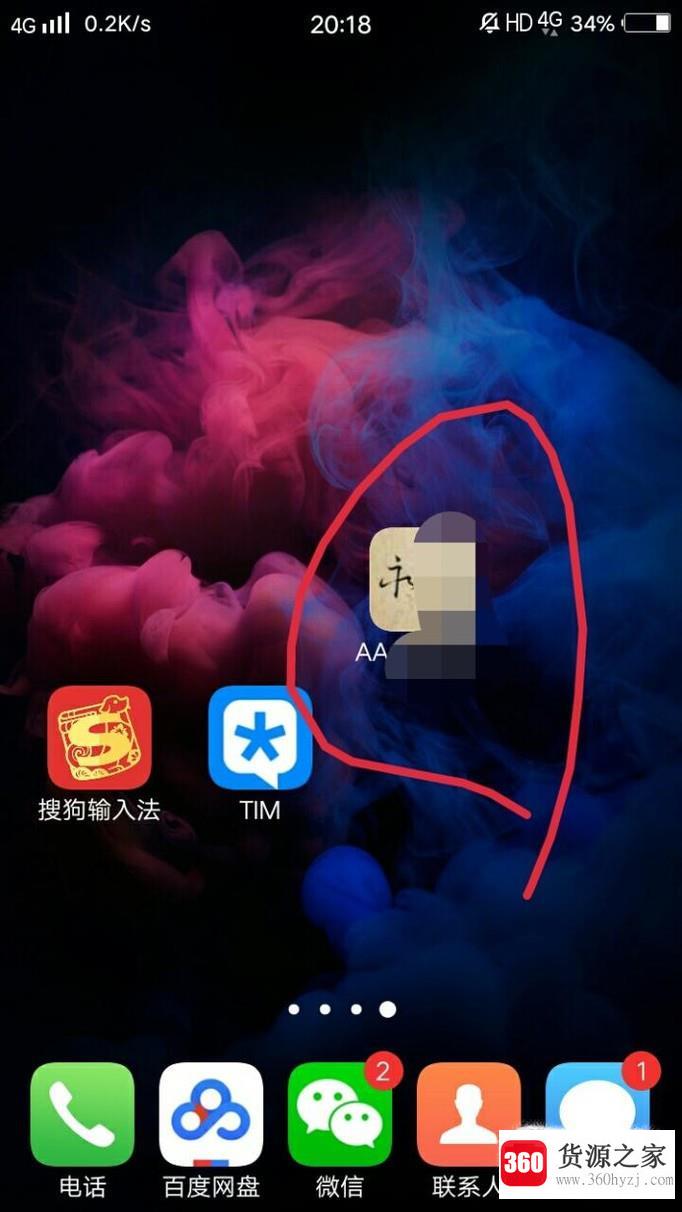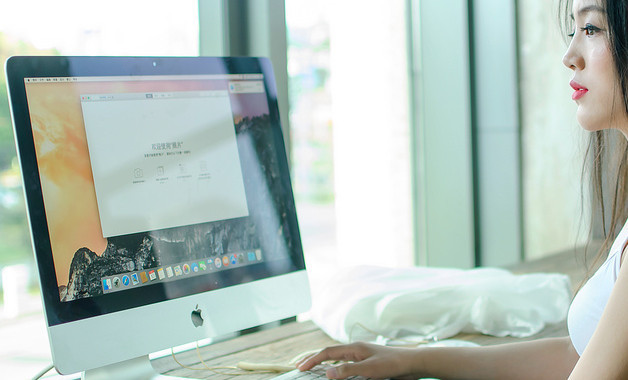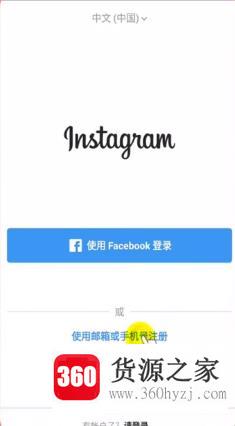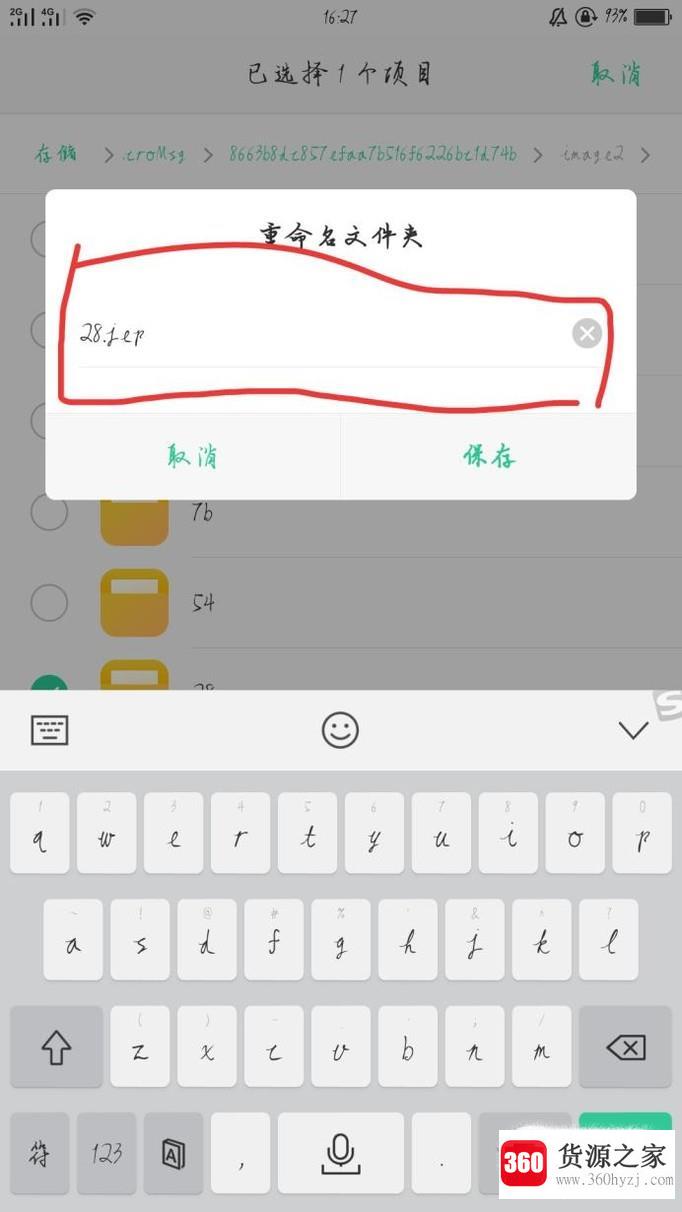苹果笔记本换硬盘方法
关注:156 发布时间:2022-03-25 14:28:01
导语本文整理了苹果笔记本换硬盘方法经验知识,帮助您全面了解,小白也能成为高手,跟随小编一起来看一看吧!
1.将新购买的硬盘放入硬盘盒,连接到apple computer。
2.打开磁盘工具。

3.“分区”,大小由原系统大小决定。如果新盘500g,原盘250g,那么新盘平分就够了。“格式化”必须按照图中所示的文件格式擦除,名称可以自定义。建议一个叫备份盘,一个叫新盘。
4.接下来打开“时光机”,在系统偏好设置里。
5.选择磁盘,为刚刚排序的磁盘选择备份磁盘,“在菜单栏中显示时光机”关闭“自动备份”。
6.设置完成后,在菜单栏中,选择时间机器图标,然后单击立即备份。备份时间与原盘大小有关,硬盘盒速度与机器接口速度有关。
7.备份完成后,关闭机器,就可以取出旧硬盘了。很多拆机教程在这里会被理解为没有演示。当您安装新硬盘并启动机器时,系统会自动引导至还原界面“macos utility”。选择第一个“从时间机器备份恢复”。
8.“选择恢复源”是备份磁盘名称,“选择目标”是另一个分区。新磁盘名为“新磁盘”,可以一直继续。200g恢复时间长于2小时,完成后自动启动,和之前的系统一模一样,没有区别。“新磁盘”的名称会自动更改为前一张磁盘的名称,“备份磁盘”的备份也可以擦除。这里换盘完毕。
上一篇:苹果手机卡顿黑屏的原因
下一篇:苹果手机怎样显示电池百分比
猜你喜欢
热门手机经验
-
4213位用户关注
-
3326位用户关注
-
3321位用户关注
-
2749位用户关注
-
2652位用户关注
-
2601位用户关注